三星多屏控制软件MDC使用说明书
- 格式:doc
- 大小:1.06 MB
- 文档页数:29
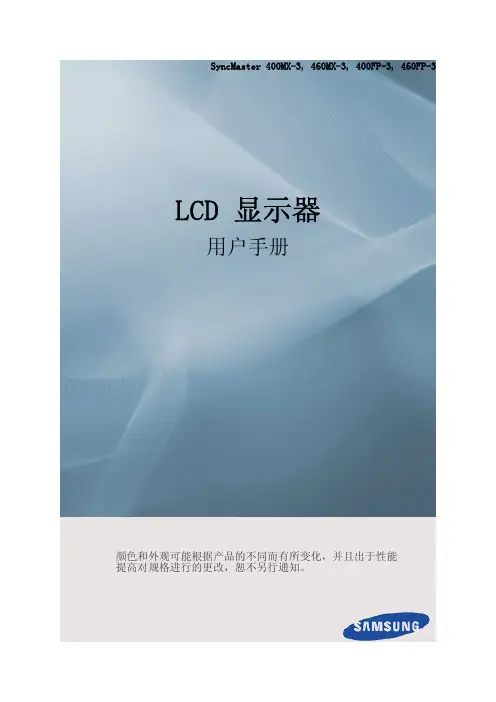
SyncMaster 400MX-3, 460MX-3, 400FP-3, 460FP-3LCD 显示器用户手册颜色和外观可能根据产品的不同而有所变化,并且出于性能提高对规格进行的更改,恕不另行通知。
安全说明标记注请务必遵守这些安全说明,以确保人身安全和防止财产损失。
请务必仔细阅读这些说明,并以正确的方法使用本产品。
警告/注意不遵守本符号提示的说明可能会导致身体伤害或设备损坏。
注禁止很重要,任何时候都要阅读并了解。
请勿拆卸将电源插头从插座上拔下请勿触摸接地以防止触电电源长时间不使用显示器时,请将您的计算机设置为 DPM。
如果使用屏幕保护程序,请将其设置为活动画面模式。
此处提供的图片仅供参考,不适用于所有情况(或国家/地区)。
“消除残影”功能说明的快捷方式请勿使用破损的电源线或电源插头以及破损或松动的电源插座。
•否则可能导致触电或起火。
将电源插头拔出或插入电源插座时,请勿用湿手触碰电源插头。
•否则可能导致触电。
确保将电源线连接到接地的电源插座。
•否则可能导致触电或人身伤害。
确保电源插头牢固正确地插入电源插座。
•否则可能导致起火。
请勿强行弯折或拉扯电源插头,也不要将任何重物压在其上。
•否则可能导致起火。
请勿将多台设备连接到同一个电源插座。
•则可能因过热导致起火。
请勿在使用本产品时断开电源线连接。
•否则可能会由于触电而损坏本产品。
要断开设备的电源,必须将插头从电源插座拔出,因此电源插头应易于操作。
•否则可能导致电击或火灾。
仅可使用本公司提供的电源线。
请勿使用其他产品随附的电源线。
•否则可能导致起火或触电。
将电源插头连接到便于触及的墙壁插座上。
•在产品出现问题时,必须拔下电源插头,彻底切断电源。
仅使用产品上的电源按钮不能彻底切断电源。
安装如果要在多尘、高温或低温、湿度高或含化学物质的环境安装显示器,以及在需要 24 小时不间断运行的机场或火车站等地方安装显示器,请务必与授权服务中心联系。
否则,显示器可能会严重损坏。
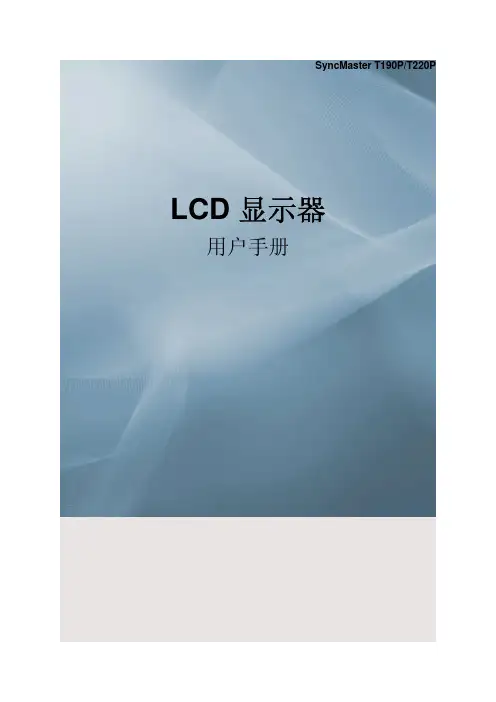

多屏播放控制软件使用说明文档V1:0 多屏播放控制软件使用说明文档V1:0目录1、软件简介2、系统要求3、安装准备4、安装步骤5、软件界面6、功能介绍6.1 单屏播放控制6.2 多屏播放控制6.3 节目管理6.4 定时任务6.5 互动功能7、常见问题解答8、技术支持9、版权信息1、软件简介多屏播放控制软件是一款用于控制多台屏幕播放同步内容的工具。
它支持多种输入格式,可以通过网络或本地连接控制播放内容,并且提供了丰富的功能和定制选项。
2、系统要求- 操作系统:Windows 7或更高版本- 处理器:至少双核处理器- 内存:至少4GB RAM- 存储空间:至少100MB可用空间3、安装准备在开始安装之前,请确保已准备以下内容:- 安装包文件,可从官方网站- 确保计算机已连接到互联网- 关闭所有的杀毒软件和防火墙程序4、安装步骤1) 打开安装包文件。
2) “下一步”接受软件许可协议。
3) 选择安装目标文件夹,并“下一步”。
4) 选择组件安装选项,并“下一步”。
5) “安装”开始安装过程。
6) 完成安装后,“完成”退出安装程序。
5、软件界面软件界面主要分为以下几个区域:- 菜单栏:提供各种功能选项。
- 工具栏:快捷访问常用功能。
- 屏幕预览区:显示当前连接的屏幕。
- 播放列表:显示当前播放的节目列表。
- 设置面板:用于配置和管理软件的各项设置。
- 状态栏:显示软件的运行状态和提示信息。
6、功能介绍6.1 单屏播放控制单屏播放控制功能允许用户控制单个屏幕的播放内容。
用户可以选择播放本地文件或通过网络连接播放远程内容。
还可以调整音量、亮度、对比度等参数。
6.2 多屏播放控制多屏播放控制功能允许用户同时控制多台屏幕的播放内容。
用户可以选择多个屏幕,并将它们设置为同步播放指定文件或节目。
还可以调整屏幕的布局、分辨率和显示顺序等参数。
6.3 节目管理节目管理功能允许用户管理播放的节目。
用户可以添加、编辑和删除节目,调整播放顺序,并设置循环播放和定时播放等选项。
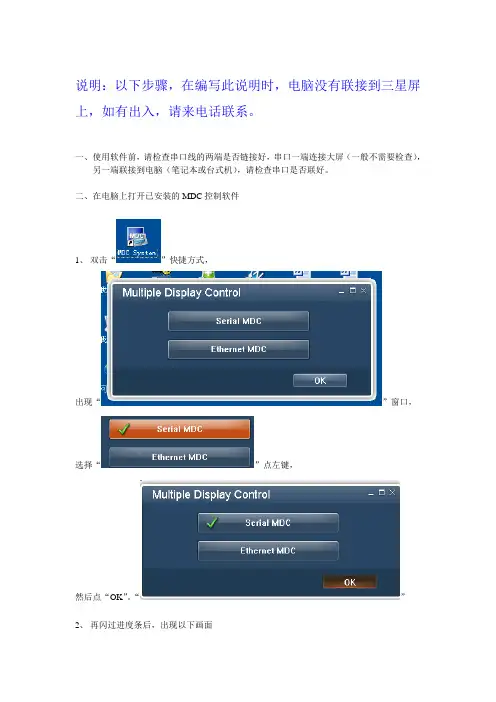
说明:以下步骤,在编写此说明时,电脑没有联接到三星屏上,如有出入,请来电话联系。
一、使用软件前,请检查串口线的两端是否链接好,串口一端连接大屏(一般不需要检查),另一端联接到电脑(笔记本或台式机),请检查串口是否联好。
二、在电脑上打开已安装的MDC控制软件1、双击“”快捷方式,出现“”窗口,选择“”点左键,然后点“OK”。
“”2、再闪过进度条后,出现以下画面点“PORT SELECTION”选择对应的串口,一般台式机或笔记本自带的串口为COM1,如上图:注:如果是USB转串口转换线,在“我的电脑”---“属性”---“硬件”---“设备管理器”中可以看到串口号,然后在软件中选择相应的串口。
台式电脑的串口查看。
3、检查三星屏通讯是否正常。
正常联接后的软件,在“ID”一栏中会显示每块屏的ID号,请您先检查一下,ID号是否从“1----18”共18个,可点右边小滑块进行上下移动,以便观查。
4、大屏开关机在“SYSTEM”中,选择“ALL”,打勾,然后再观查一下,每个ID前是否都打上勾了,如果全部选中了,点右边“POWER ON”,等待一会,大屏全部开机,一般每块屏是按ID顺序号开机的,开机时每屏之间会有0.5---1秒的延时。
关机方式相同,全选后点“POWER OFF”即可。
5、大屏的显示方式此次监控中心主要将9块屏分成两个3*3的大画面显示,在此,我们用其中一块3*3的大画面显示来进行说明。
大屏一般常用显示方式两种,一种是全屏显示一个画面(电脑或视频图像),另一种是分屏显示多个画面(9块屏可显示9个电脑或9路视频,也可以1+8、2+7、3+6。
方式显示电脑与视频的组合画面)。
分屏显示(显示9画面)1、点“MAINTENANCE”2、选择“ALL”前面的勾,3、注意每块屏的ID前是否勾选上4、选择“VIDEO W ALL”5、再点击“VIDEO WALL CONTROL”,进入屏幕墙设置。
进入菜单后,点“OFF”,关闭拼接显示墙。
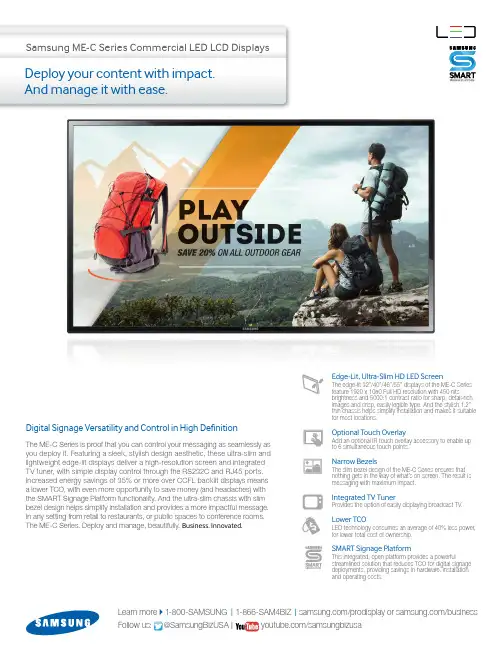
Deploy your content with impact.And manage it with ease.Digital Signage Versatility and Control in High DefinitionThe ME-C Series is proof that you can control your messaging as seamlessly as you deploy it. Featuring a sleek, stylish design aesthetic, these ultra-slim and lightweight edge-lit displays deliver a high-resolution screen and integrated TV tuner, with simple display control through the RS232C and RJ45 ports. Increased energy savings of 35% or more over CCFL backlit displays means a lower TCO, with even more opportunity to save money (and headaches) with the SMART Signage Platform functionality. And the ultra-slim chassis with slim bezel design helps simplify installation and provides a more impactful message. In any setting from retail to restaurants, or public spaces to conference rooms. The ME-C Series. Deploy and manage, beautifully. Business. Innovated.Samsung ME-C Series Commercial LED LCD DisplaysFollow us:@SamsungBizUSA |/samsungbizusaLearn more } 1-800-SAMSUNG | 1-866-SAM4BIZ | /prodisplay or /business Edge-Lit, Ultra-Slim HD LED ScreenThe edge-lit 32”/40”/46”/55” displays of the ME-C Series feature 1920 x 1080 Full HD resolution with 450 nitsbrightness and 5000:1 contrast ratio for sharp, detail-rich images and crisp, easily legible type. And the stylish 1.2” thin chassis helps simplify installation and makes it suitable for most locations.Optional Touch OverlayAdd an optional IR touch overlay accessory to enable up to 6 simultaneous touch points.Narrow BezelsThe slim bezel design of the ME-C Series ensures that nothing gets in the way of what’s on screen. The result is messaging with maximum impact.Integrated TV TunerProvides the option of easily displaying broadcast TV .Lower TCOLED technology consumes an average of 40% less power, for lower total cost of ownership.SMART Signage PlatformThis integrated, open platform provides a powerfulstreamlined solution that reduces TCO for digital signage deployments, providing savings in hardware, installationand operating costs.Samsung ME-C SeriesCommercial LEDLCD DisplaysKEY SpECIfICaTIONS For complete product specifications, visit /prodisplayDisplay Model NumberScreen SizePanel TechnologyResolutionBrightness (cd/m)Contrast Ratio (Typical)Viewing AngleOrientationResponse Time。

南川区数字化城市管理系统建设项目拼接屏使用手册中国移动通信集团重庆有限公司南川分公司2010年8月三星液晶拼接控制软件MDC(多屏控制软件)使用说明Main ScreenClick Start > Program > Samsung > MDC System (多显示器控制)以启动程序。
选择一台显示器以便在滚动条内查看选定显示器的音量。
控制板选择按钮Remocon信息窗格Safety Lock显示器选择Port Selection控制工具1. 用控制板切换到各个屏幕。
2. 使您可以启用或禁用显示器的遥控信号接收功能。
3. 设置 Safety Lock(安全锁)功能。
4. PC 串行端口的设置可以更改。
最初的设置值为 COM1。
5. 单击 Select all (全选)或 Clear (清除)以选6. 用窗格查看选定显示器的简短信息。
7. 从“显示器选择”选择一台显示器8. 用“控制工具”控制显示器。
<注>遥控启用 / 禁用功能无论是否开机均可操作,并关闭时所有显示器的遥控信号接收功能状态如何,Port Selection1. Multiple Display Control (多显示器控制) 最初的设置值为 COM1。
2. 如果使用 COM1 以外的任何端口,则 COM1 至 COM4 之间的端口可以在 Port3. 如果没有选择与显示器连接(使用串行电缆)的准确端口名,那么通信将无法4. 所选择的端口会存储在程序中并可用于下一个程序。
Power Control1. 单击控制板中的 Power Control (电源控制), Power Control (电源控制)屏幕出现。
信息窗格显示电源控制所需的某些基本信息。
1) (Power Status(电源状态))2) Input3) Image Size4) On Timer Status5) Off Timer Status2. 用 Select All (全选)按钮或复选框选择要控制的显示器。

![三星液晶大屏幕拼接3X3内置控制器方案[1]](https://uimg.taocdn.com/41b8944f2e3f5727a5e96297.webp)
三星 46寸3(行)×3(列)液晶拼接显示系统--------建议技术方案超越极至,视界无限2010.10深圳深特电子有限公司目录第一章显示系统概述 (3)1. 大屏幕显示设备概况 (3)2. 大屏幕拼接墙性能比较 (5)3. SAMSUNG LFD大屏幕系统技术优势 (6)第二章系统设计依据 (13)需求分析 (13)设计原则 (13)设计标准 (15)第三章设备选型 (17)SAMSUNG液晶拼接单元 (17)SAMSUNG液晶拼接控制系统 (19)第四章系统设计 (21)系统示意图 (21)系统设备清单 (22)系统体系架构 (22)系统连接 (23)安装环境要求 (24)第五章售后服务保障 (25)1. 调试合格标准 (25)2. 培训及使用 (25)3. 售后服务承诺 (26)4. 升级方案及支持服务 (26)第一章显示系统概述1. 大屏幕显示设备概况大屏幕显示是指图形或图像在大尺寸屏幕上的显示,大屏幕一般指屏幕对角线40寸及以上产品。
随着各种图形、图像内容质量的不断提升以及系统运行实时显示的需要,金融、通信、交通、能源、安全、军事等越来越多的行业需要建立能够实时整合多路信号输入的超大屏幕显示系统。
在超大屏幕显示系统项目中,需要对大屏幕上的图像实时切换、拼接、放大显示,拼接技术的应用已经成为主流。
大屏幕显示设备从出现至今的发展过程中相继出现了三种不同类型的产品:DLP背投拼接单元→PDP等离子拼接单元→LCD 液晶拼接单元。
DLP 是Digital Lighting Progress的缩写。
它的意思为数字光处理,也就是说这种技术要先把影像讯号经过数字处理,然后再把光投影出来。
它是基于德仪公司开发的数字微反射镜器件—DMD(Digital MicromirrorDevice即数字微镜器件)作为光阀成像器件,采用数字光处理技术调制计算机和视频信号,驱动DMD光路系统,通过投影透镜获得大屏幕图像。
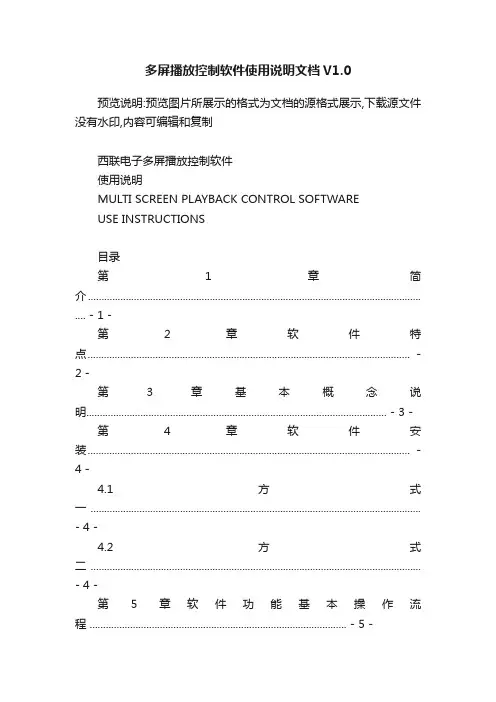
多屏播放控制软件使用说明文档V1.0预览说明:预览图片所展示的格式为文档的源格式展示,下载源文件没有水印,内容可编辑和复制西联电子多屏播放控制软件使用说明MULTI SCREEN PLAYBACK CONTROL SOFTWAREUSE INSTRUCTIONS目录第1章简介........................................................................................................................... .... - 1 -第2章软件特点....................................................................................................................... - 2 -第3章基本概念说明............................................................................................................... - 3 - 第4章软件安装....................................................................................................................... - 4 -4.1 方式一.......................................................................................................................... - 4 -4.2 方式二.......................................................................................................................... - 4 -第5章软件功能基本操作流程 ............................................................................................... - 5 -5.1 终端........................................................................................................................... ... - 5 -5.2 客户端.......................................................................................................................... - 5 -第6章软件功能详细操作介绍 ............................................................................................... - 7 -6.1 多屏视音频播放控制软件.......................................................................................... - 7 -6.1.1 多屏视音频播放控制(主界面)................................................................... - 7 -6.1.2 终端播放内容控制........................................................................................... - 8 -6.1.3 播放/暂停控制................................................................................................. - 9 -6.1.4 场景切换控制................................................................................................... - 9 -6.1.5 系统设置.......................................................................................................... - 11 -6.2 终端控制.................................................................................................................... - 12 -多屏播放控制软件使用说明第1章简介本章内容包括:产品简介该多屏播放控制软件具有一机多控的功能,能够方便、快捷的对多机的音视频播放进行操控。
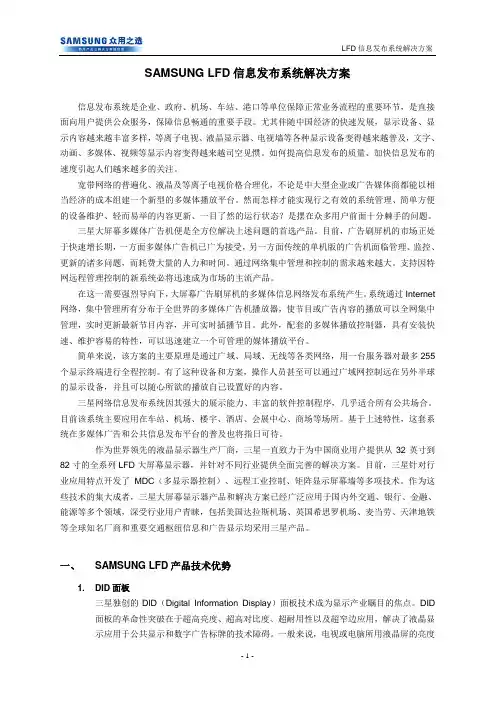
SAMSUNG LFD信息发布系统解决方案信息发布系统是企业、政府、机场、车站、港口等单位保障正常业务流程的重要环节,是直接面向用户提供公众服务,保障信息畅通的重要手段。
尤其伴随中国经济的快速发展,显示设备、显示内容越来越丰富多样,等离子电视、液晶显示器、电视墙等各种显示设备变得越来越普及,文字、动画、多媒体、视频等显示内容变得越来越司空见惯。
如何提高信息发布的质量、加快信息发布的速度引起人们越来越多的关注。
宽带网络的普遍化、液晶及等离子电视价格合理化,不论是中大型企业或广告媒体商都能以相当经济的成本组建一个新型的多媒体播放平台。
然而怎样才能实现行之有效的系统管理、简单方便的设备维护、轻而易举的内容更新、一目了然的运行状态?是摆在众多用户前面十分棘手的问题。
三星大屏幕多媒体广告机便是全方位解决上述问题的首选产品。
目前,广告刷屏机的市场正处于快速增长期,一方面多媒体广告机已广为接受,另一方面传统的单机版的广告机面临管理、监控、更新的诸多问题,而耗费大量的人力和时间。
通过网络集中管理和控制的需求越来越大。
支持因特网远程管理控制的新系统必将迅速成为市场的主流产品。
在这一需要强烈导向下,大屏幕广告刷屏机的多媒体信息网络发布系统产生。
系统通过Internet 网络,集中管理所有分布于全世界的多媒体广告机播放器,使节目或广告内容的播放可以全网集中管理,实时更新最新节目内容,并可实时插播节目。
此外,配套的多媒体播放控制器,具有安装快速、维护容易的特性,可以迅速建立一个可管理的媒体播放平台。
简单来说,该方案的主要原理是通过广域、局域、无线等各类网络,用一台服务器对最多255个显示终端进行全程控制。
有了这种设备和方案,操作人员甚至可以通过广域网控制远在另外半球的显示设备,并且可以随心所欲的播放自己设置好的内容。
三星网络信息发布系统因其强大的展示能力、丰富的软件控制程序,几乎适合所有公共场合。
目前该系统主要应用在车站、机场、楼宇、酒店、会展中心、商场等场所。
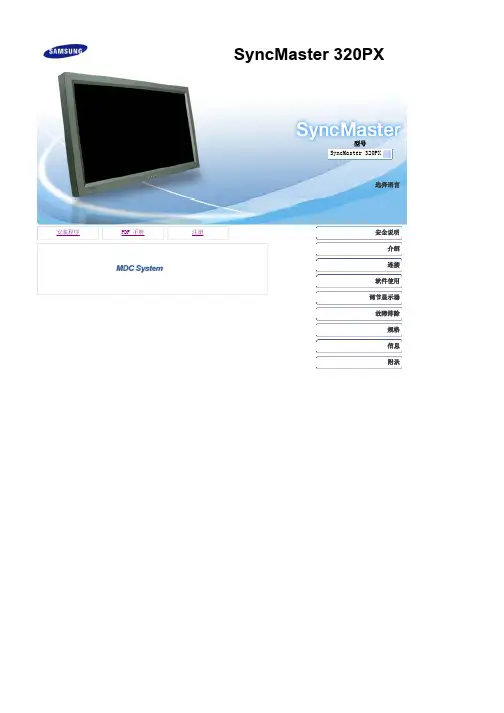
三星多屏控制软件M D C使用说明书南川区数字化城市管理系统建设项目拼接屏使用手册中国移动通信集团重庆有限公司南川分公司2010年8月三星液晶拼接控制软件MDC(多屏控制软件)使用说明Main ScreenClick Start > Program > Samsung > MDC System (多显示器控制)以启动程序。
选择一台显示器以便在滚动条内查看选定显示器的音量。
控制板选择按钮Remocon信息窗格Safety Lock显示器选择Port Selection控制工具1. 用控制板切换到各个屏幕。
2. 使您可以启用或禁用显示器的遥控信号接收功能。
3. 设置 Safety Lock(安全锁)功能。
4. PC 串行端口的设置可以更改。
最初的设置值为 COM1。
5. 单击 Select all (全选)或 Clear (清除)以选择或清除所有的显示器。
6. 用窗格查看选定显示器的简短信息。
7. 从“显示器选择”选择一台显示器8. 用“控制工具”控制显示器。
<注>遥控启用 / 禁用功能无论是否开机均可操作,并且适用于所有连接到 MDC 的显示器。
但是,不管在MDC 关闭时所有显示器的遥控信号接收功能状态如何,在 MDC 时关闭时这些功能均被初始化为启用。
Port Selection1. Multiple Display Control (多显示器控制) 最初的设置值为 COM1。
2. 如果使用 COM1 以外的任何端口,则 COM1 至 COM4 之间的端口可以在 Port Selection Menu(端口选择菜单)上选择。
3. 如果没有选择与显示器连接(使用串行电缆)的准确端口名,那么通信将无法进行。
4. 所选择的端口会存储在程序中并可用于下一个程序。
Power Control1. 单击控制板中的 Power Control (电源控制), Power Control (电源控制)屏幕出现。
南川区数字化城市管理系统建设项目拼接屏使用手册中国移动通信集团重庆有限公司南川分公司2010年8月三星液晶拼接控制软件MDC (多屏控制软件)使用说明 Main ScreenClick Start > Program > Samsung > MDC System (多显示器控制)以启动程序。
选择一台显示器以便在滚动条内查看选定显示器的音量。
控制板 选择按钮Remocon 信息窗格Safety Lock 显示器选择Port Selection 控制工具1. 用控制板切换到各个屏幕。
2. 使您可以启用或禁用显示器的遥控信号接收功能。
3. 设置 Safety Lock(安全锁)功能。
4. PC 串行端口的设置可以更改。
最初的设置值为 COM1。
5. 单击 Select all (全选)或 Clear (清除)以选择或清除所有的显示器。
6. 用窗格查看选定显示器的简短信息。
7. 从“显示器选择”选择一台显示器8. 用“控制工具”控制显示器。
<注>遥控启用 / 禁用功能无论是否开机均可操作,并且适用于所有连接到 MDC 的显示器。
但是,不管在 M 关闭时所有显示器的遥控信号接收功能状态如何,在 MDC 时关闭时这些功能均被初始化为启用。
Port Selection1. Multiple Display Control (多显示器控制) 最初的设置值为 COM1。
2. 如果使用 COM1 以外的任何端口,则 COM1 至 COM4 之间的端口可以在 Port Selection Menu(端口选择菜单)上选择。
3. 如果没有选择与显示器连接(使用串行电缆)的准确端口名,那么通信将无法进行。
4. 所选择的端口会存储在程序中并可用于下一个程序。
Power Control1. 单击控制板中的 Power Control (电源控制), Power Control (电源控制)屏幕出现。
1) (Power Status(电源状态))2) Input3) Image Size4) On Timer Status5) Off Timer Status2. 用 Select All (全选)按钮或复选框选择要控制的显示器。
1) Power On/Off- 打开或关闭选定显示器的电源。
2) Volume- 控制选定显示器的音量级别。
从显示器接收选定显示器的音量级别并将音量级别显示在滚动条内。
(取消选择或选择 Select All (全选)时,显示的值返回到默认值 10 )3)Mute On/Off(打开/关闭静音)- 打开或关闭选定显示器的静音功能。
一次选择一台显示器时,如果选定的显示器已经设置为 MUTE (静音),您必须标记 MUTE (静音)(取消选择或选择 Select All (全选)时,显示的值返回到默认值)电源控制应用于所有显示器。
音量和静音功能只适合电源状态为 ON (开)的显示器。
Input Source1. 单击控制板中的 Input Source (输入源), Input Source (输入源)屏幕出现。
单击 Select All(全选)按钮或使用复选框来选择要控制的显示器。
• TV Mode• PC Mode1) PC- 将选定显示器的输入源更改为 PC。
2) BNC- 将选定显示器的输入源更改为 BNC。
3) DVI- 将选定显示器的输入源更改为 DVI。
4) TV- 将选定显示器的输入源更改为 TV.5) DTV- 将选定显示器的输入源更改为 DTV.6) AV- 将选定显示器的输入源更改为 AV。
7) S-Video- 将选定显示器的输入源更改为 S-Video。
8) Component- 将选定显示器的输入源更改为 Component(分量)。
9) MagicInfo- MagicInfo 输入来源仅可在 MagicInfo 模式下运行。
10) HDMI- 将选定显示器的输入源更改为 HDMI.11) Channel- 如果 Input Source(输入源)是电视,则会出现频道箭头。
电视源仅能在具有电视功能的产品中选择,而且只有在输入源为电视时方可进行频道控制。
输入源控制只适合电源状态为 ON (开)的显示器。
Image SizePC, BNC, DVI1. 单击控制板中的 Image Size (画面大小), Image Size (画面大小)屏幕出现。
1)(Power Status(电源状态))- 显示当前显示器的电源状态。
2) Image Size- 显示使用中的显示器的当前画面大小。
3) Input- 显示使用中的显示器的当前输入源。
4) 信息窗格只显示输入源为 PC、 BNC、DVI的显示器。
5) PC Source - 单击 Image Size (画面大小)时, PC、 BNC、DVI选项卡首先出现。
- 画面大小控制按钮控制 PC、 BNC、DVI模式的画面大小。
6) Video Source- 点击 Video Source(视频源)选项卡,以控制各个 Input Source(输入源)的 Image Size(图像尺寸)。
MagicInfo 输入来源仅可在 MagicInfo 模式下运行。
画面大小控制只适合电源状态为 ON (开)的显示器。
Image SizeTV, AV, S-Video, Component, HDMI, DTV.1. 单击控制板中的 Image Size (画面大小), Image Size (画面大小)屏幕出现。
信息窗格显示画面大小控制所需的某些基本信息。
1) 单击 AV, S-Video, Component(分量), HDMI, DTV 选项卡以调整AV, S-Video, Component(分量), HDMI, DT面大小。
单击 Select All(全选)按钮或使用复选框来选择要控制的显示器。
2) 信息窗格只显示将AV, S-Video, Component(分量), HDMI, DTV作为输入源的显示器。
3) 随机切换选定显示器的画面大小。
注: 当组合和 DVI (HDCP) 的输入信号类型为 720p 或 1080i 时,Auto Wide(自动宽度)、Zoom1(放大 1)和(放大 2)不可用。
MagicInfo 输入来源仅可在 MagicInfo 模式下运行。
画面大小控制只适合电源状态为 ON (开)的显示器。
Time1. 单击控制板中的 Time (时间), Time Control (时间控制)屏幕出现。
1) Current Time- 为选定显示器设置当前时间(计算机时间)。
- 要更改当前时间,首先更改计算机时间。
2) On Time Setup- 设置所选画面 On Time Setup(打开时间设置)、Status(状态)、Source(信号源)、Volume(音量)的 H 3) Off Time Setup- 设置所选画面 Off Time Setup(关闭时间设置)的 Hour(小时)、Minute(分钟)和 AM/PM。
4) On Time5) Off TimeMagicInfo 输入来源仅可在 MagicInfo 模式下运行。
时间控制只适合电源状态为 ON (开)的显示器。
仅在 TV Model(电视型号)下,方可启用 On Time Setup(打开时间设置)、TV Source(电视源)功能。
PIPPIP Size1. 单击控制板中的 PIP (画中画), PIP (画中画)控制屏幕出现。
单击 Select All(全选)按钮或使用复选框来选择要控制的显示器。
信息窗格显示画中画大小控制所需的某些基本信息。
1) PIP Size- 显示使用中的显示器的当前画中画大小。
2) OFF- 关闭选定显示器的 PIP。
3) Large- 打开选定显示器的画中画并更改大小到Large 1 。
4) Small- 打开选定显示器的画中画并更改大小到Small 1 。
5) Double 1- 打开选定显示器的画中画并更改大小到双画面 1 。
6) Double 2- 打开选定显示器的画中画并更改大小到双画面 2 。
7) Double 3 (Picture By Picture (画旁画))—打开所选画面的 PBP,然后将尺寸更改为 Double 3。
MagicInfo 输入来源仅可在 MagicInfo 模式下运行。
可通过打开显示器电源控制画中画大小。
PIPPIP Source1. 单击控制板中的 PIP (画中画), PIP (画中画)控制屏幕出现。
1) P IP Source- 可通过打开显示器电源控制画中画大小。
2) P C- 将选定显示器的画中画信号源更改为 PC。
3) B NC- 将选定显示器的画中画信号源更改为 BNC。
4) D VI- 将选定显示器的画中画信号源更改为 DVI。
5) A V- 将选定显示器的画中画信号源更改为 AV。
6) S-Video- 将选定显示器的画中画信号源更改为 S-Video。
7) C omponent- 将选定显示器的画中画信号源更改为 Component(分量)。
8) HDMI- 将选定显示器的画中画信号源更改为 HDMI。
注: 有些 PIP 输入源可能无法使用,这取决于主屏幕的输入源类型。
MagicInfo 输入来源仅可在 MagicInfo 模式下运行。
电视源仅能在具有电视功能的产品中选择,而且只有在 PIP 源为电视时方可进行频道控制。
PIP 控制功能只适合电源状态为 ON(开)和 PIP 功能设置为 ON(开)的显示器。
SettingsPicture1. 单击控制板中的 Settings (设置), Settings (设置)控制屏幕出现。
选择各个功能时,选定功能的设定值显示在滚动条中。
选择 Select All (全选)时,显示默认值 (50) 。
屏幕中的一个值,将会自动更改为 CUSTOM(个人设定)模式。
1) Picture- 只适用于 TV, AV, S-Video, Component(分量), HDMI, DTV。
2) Contrast- 调整选定显示器的对比度。
3) Brightness- 调整选定显示器的亮度。
4) Sharpness- 调整选定显示器的淸晰度。
5) Color- 调整选定显示器的色彩。
6) Tint- 调整选定显示器的色调。
7) Color Tone- 调整选定显示器的ColorTone(色温)。
8) Color Temp- 调整所选显示器的 Color Temp。
仅当色温设置为关时,才能启用此功能。
9) Brightness Sensor- 调整所选显示器的 Brightness Sensor。